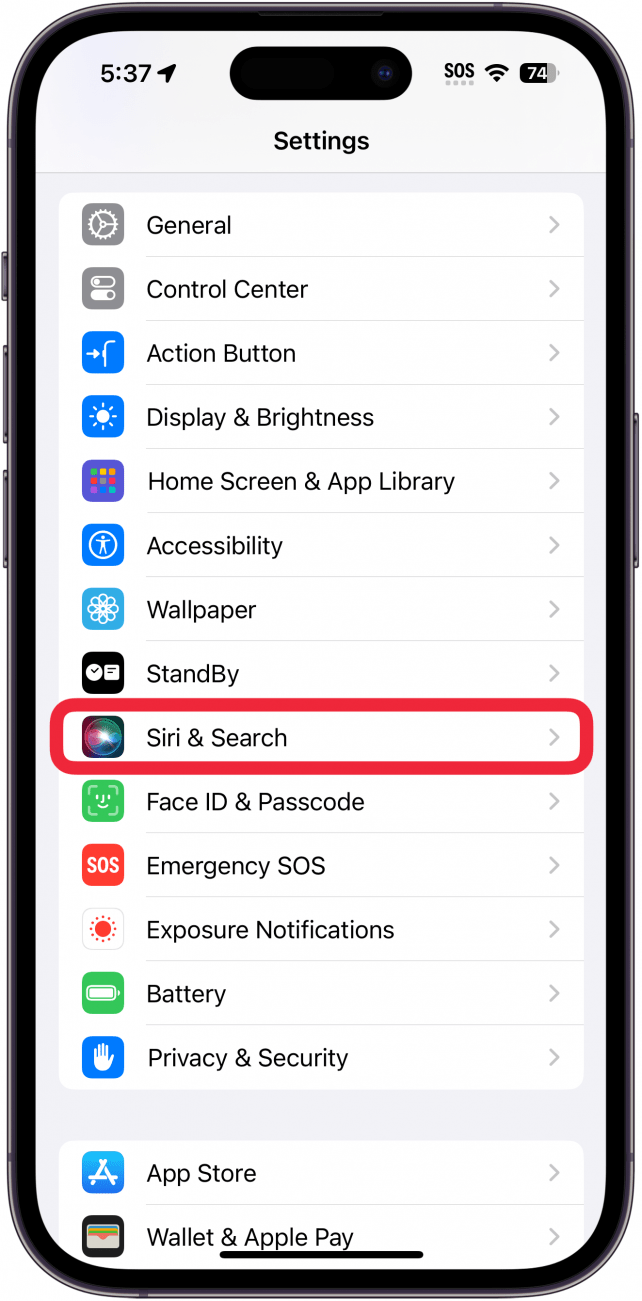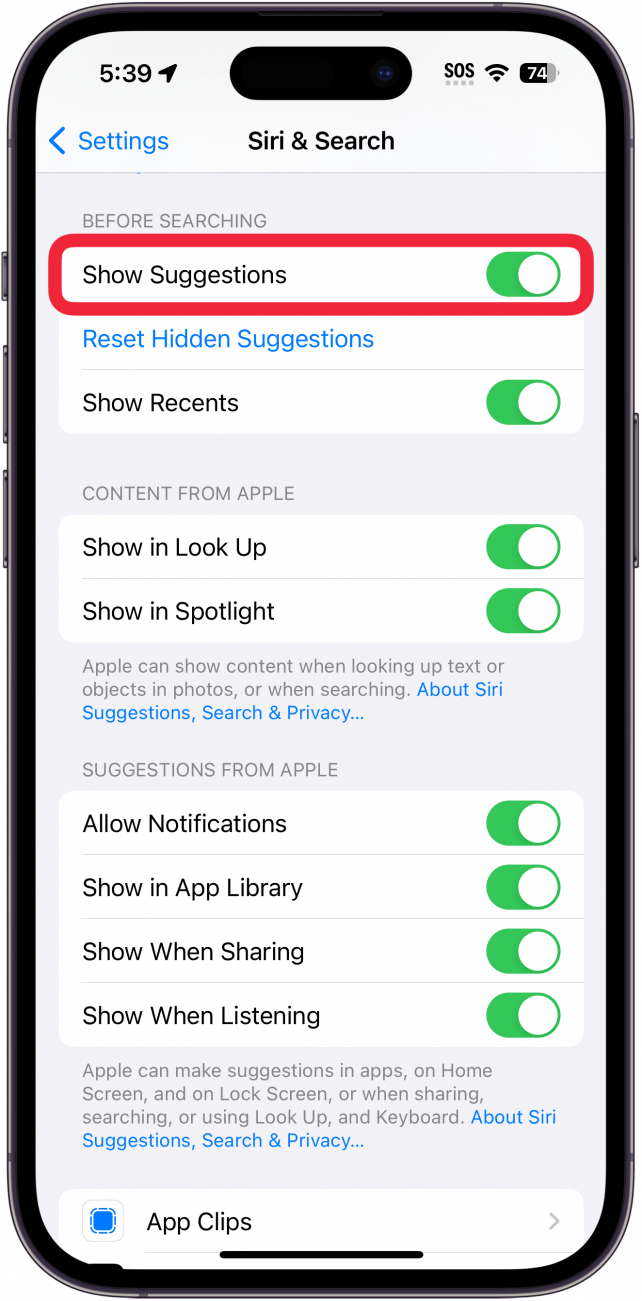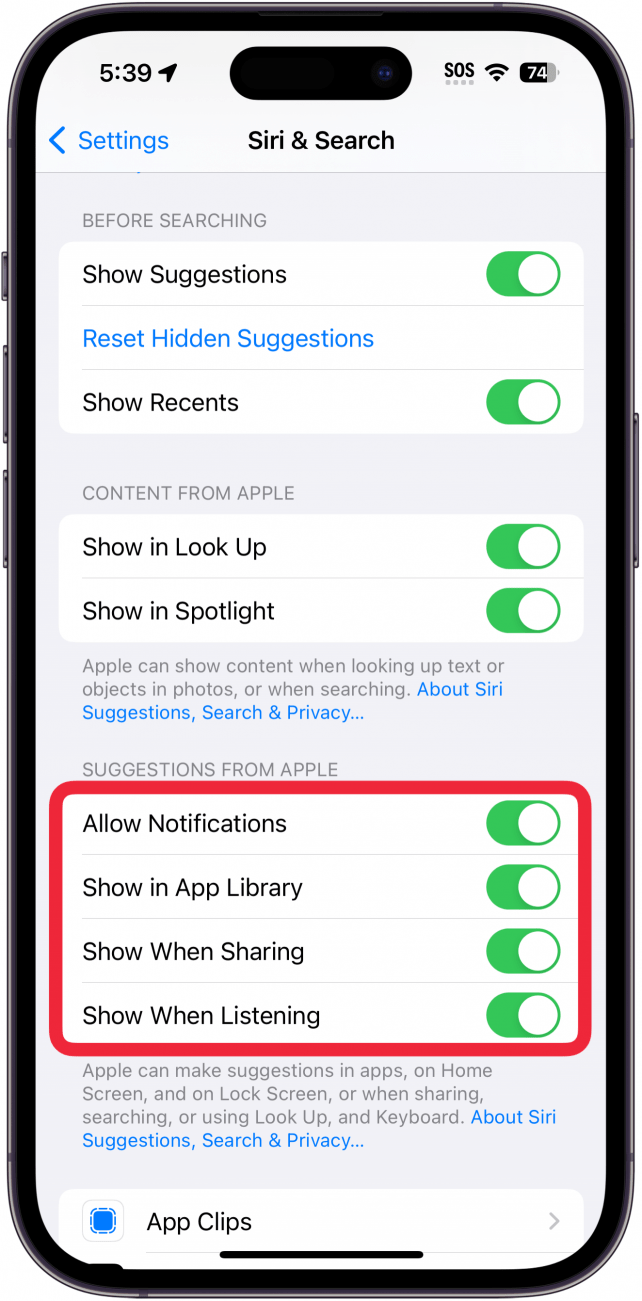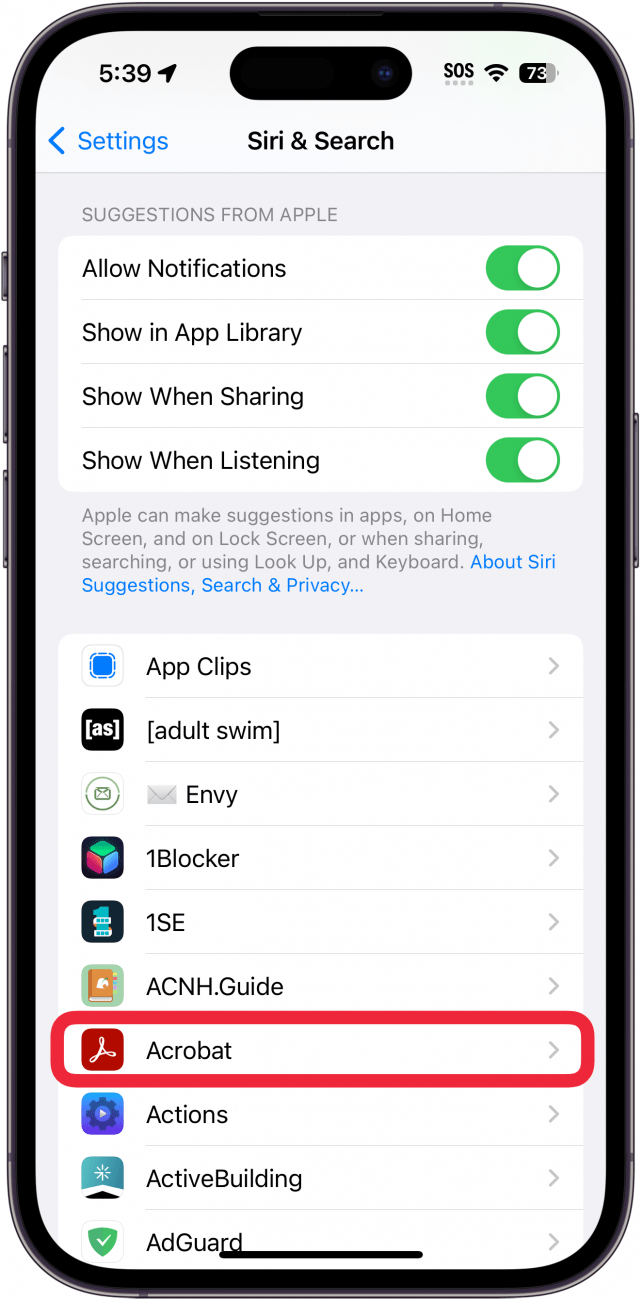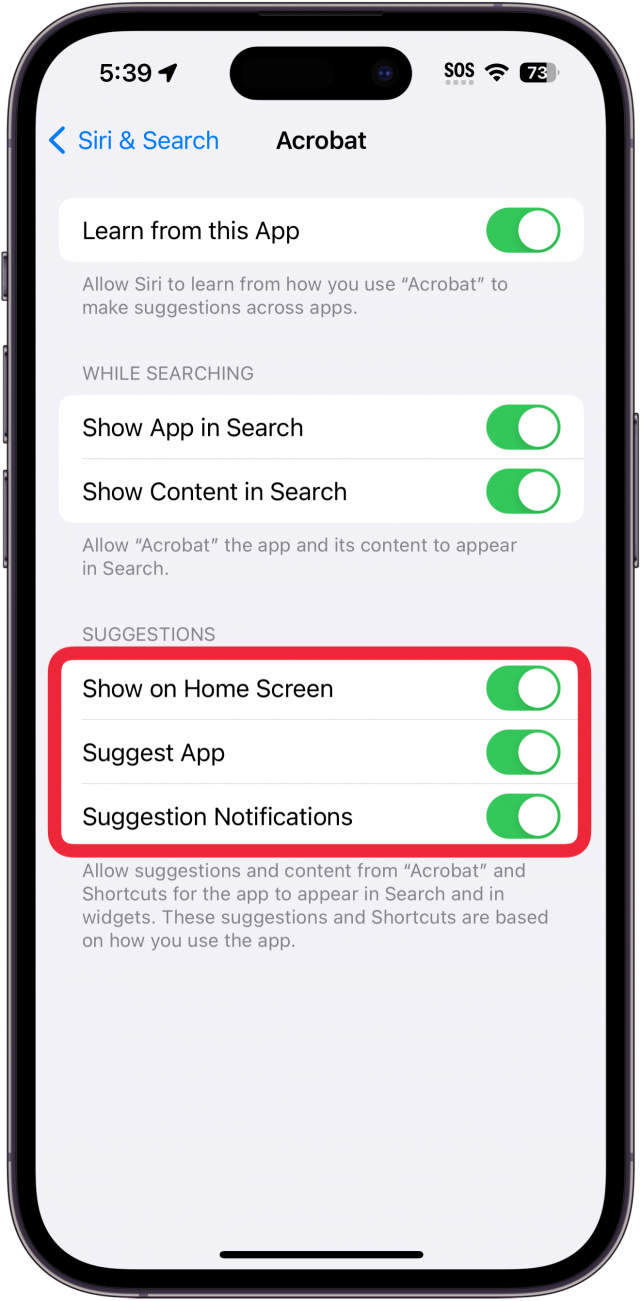Siri, Spotlight Araması’nda Siri Önerileri sunmak için kimlerle iletişim kurduğunuz, hangi uygulamaları kullandığınız ve nerede olduğunuz gibi iPhone alışkanlıklarınızı izler. Ancak Siri’nin her aramanızı tahmin etmemesini tercih ediyorsanız Siri önerilerini kapatabilirsiniz.
Bu İpucunu Neden Seveceksiniz?
- Spotlight Araması’nı kullanırken utanç verici önerilerin ortaya çıkmasını önleyin.
- Bir şey bulmaya çalışırken alakasız önerilerle karşılaşmaktan kaçının.
Siri Önerileri Nasıl Kapatılır
Sistem Gereksinimleri
Bu ipucu iOS 9 veya sonraki sürümleri çalıştıran iPhone’larda çalışır, ancak aşağıdaki ekran görüntüleri iOS 17’de yakalanmıştır. iOS’un en son sürümüne] (https://www.iphonelife.com/content/how-to-update-to-ios-11-iphone-ipad) nasıl güncelleyeceğinizi öğrenin.
Siri Önerileri iPhone’unuzda daha hızlı gezinmek için yararlı olabilir, ancak Arama’yı kullanırken Siri’nin size belirli uygulamaları önermesini istemiyorsanız bu özelliği devre dışı bırakabilirsiniz. Hey Siri’yi ayarlama](https://www.iphonelife.com/content/how-set-hey-siri-ios-9) gibi daha fazla gizli Siri ipucu ve püf noktası için ücretsizGünün İpucu bülteni. Şimdi, Siri Önerileri’ni nasıl kapatacağınızı öğrenin:
 iPhone’unuzun gizli özelliklerini keşfedinGünde sadece bir dakika içinde iPhone’unuzda ustalaşabilmeniz için günlük bir ipucu (ekran görüntüleri ve açık talimatlarla birlikte) alın.
iPhone’unuzun gizli özelliklerini keşfedinGünde sadece bir dakika içinde iPhone’unuzda ustalaşabilmeniz için günlük bir ipucu (ekran görüntüleri ve açık talimatlarla birlikte) alın.
- Ayarlar** öğesini açın ve Siri ve Arama öğesine dokunun.

- Aşağı kaydırın ve Önerileri Göster öğesinin yanındaki geçişe dokunun.

- Önerileri tamamen devre dışı bırakmak için Apple’dan Öneriler altındaki geçişlere dokunun.

- Belirli bir uygulamaya yönelik Siri önerilerini kapatmak için uygulama listesini daha da aşağı kaydırın ve değiştirmek istediğiniz uygulamaya dokunun.

- Bu uygulamanın öneri olarak görünmesini engellemek için Öneriler altındaki geçişlere dokunun.

Siri Önerileri’nden bu şekilde kurtulabilirsiniz! Artık Siri’nin istemediğiniz önerilerde bulunmasıyla ilgili herhangi bir sorun yaşamayacaksınız. Ardından, [Siri arama geçmişini nasıl temizleyeceğinizi] (https://www.iphonelife.com/content/how-to-find-delete-your-siri-search-history) öğrenin.